win7系统桌面右键菜单如何添加关机项
发布日期:2017-08-10 作者:雨林木风纯净版系统 来源:http://www.8ud.cn
win7系统桌面右键菜单如何添加关机项?
你们想要把win7 64位装机版系统关机的就,就需要从开始菜单点进去,再点关机图标下选择关机选项,每次这么操作十分麻烦,那么有没有容易一点的办法呢?其实你们可以在桌面右键菜单中即可添加关机项,下面主编给大家共享一下win7系统桌面右键菜单如何添加关机项的办法。

全部添加办法如下
第一步:在win+R组合键后输入regedit进入注册表编辑器,定位到:HKEY_CLAssEs_RooT/desktopBackground/shell
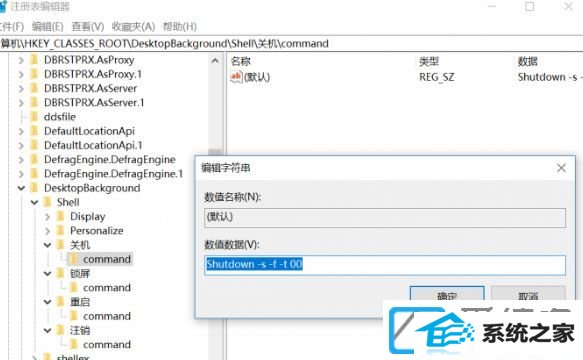
第二步:然后再右侧新建一个“项”,重命名为“关机”,并将右侧“默认”的数值数据配置为“关机”,然后在这个新建项下面继续新建名为command的项,右侧“默认”的数值数据
shutdown -s -f -t 00
第三步:而想要增加其他的选项,只要按上面的办法,并在command项中配置不同的数值数据就行了,其中
注销 shutdown -l
重启 shutdown -r -f -t 00
锁屏 Rundll32 user32.dll,Lockworkstation
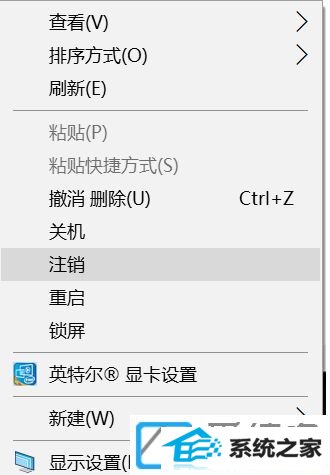
第四步:之后只要注销当前账户或重启电脑,再看鼠标右键菜单上,就有对应的选项了,想要去除它们,只要尊从路径把刚才新建的注册表项删除就oK了。
相关win7系统桌面右键菜单如何添加关机项的办法就给大家教程到这边了, 感兴致的用户们可以尊从上面的办法来操作直接。
相关系统推荐
- 电脑公司Win10 正式装机版32位 2020.07 2020-06-13
- 电脑公司Windows11 大神装机版64位 2021.08 2021-07-15
- 深度技术WinXP 体验装机版 2021.07 2021-06-10
- 电脑公司Windows10 优化装机版64位 2020.09 2020-08-16
- 电脑公司WinXP 完美装机版 2020.06 2020-05-09
- 雨林木风win11 64位分享精品版v2021.10免激活 2021-09-06
- 萝卜家园Win7 安全装机版64位 2021.02 2021-01-12
- 雨林木风 Ghost Win10 64位 纯净版 v2019.07 2019-06-27
- 雨林木风Window7 32位 万能春节纯净版 v2020.02 2020-01-24
- 番茄花园Windows xp 电脑城2021五一装机版 2021-05-02
栏目专题推荐
得得装机助手 u大师装机卫士 深度u盘装系统 木风雨林装机卫士 云净重装系统 冰封系统 乡巴佬官网 装机员一键重装系统 浩海装机卫士 u深度xp系统下载 专业版u盘启动盘制作工具 u启动u盘装系统 老桃毛装机助手 天空win7系统下载 总裁装机卫士 总裁win8系统下载 老友装机助理 浩海u盘启动盘制作工具 番茄家园u盘装系统 极易装机助手系统下载推荐
系统教程推荐
- 1win10系统“系统更新安装完毕”才能关机的还原教程
- 2win7系统修复注销关机声音的配置办法
- 3w7装机版旗舰版和强化版的区别是什么?w7装机版旗舰版和强化版哪个好
- 4win10系统怎么彻底卸载loadrunner_win10系统完全卸载loadrunner的图
- 5win7系统桌面右键菜单如何添加关机项
- 6win10系统系设置windows照片查看器为默认查看器的操作方案
- 7win10系统qq消息没有提示音的方法介绍
- 8win10装机版系统如何打开虚拟键盘
- 9win7系统360浏览器兼容模式如何配置
- 10一键重装系统简体吗
- 11win10系统切换输入法快捷键是什么
- 12xp装机版安装office2007提示错误1402
 雨林木风纯净版系统
雨林木风纯净版系统








